oppo手机出现黑框的解决方法有哪些?
- 电子知识
- 2025-04-12
- 547
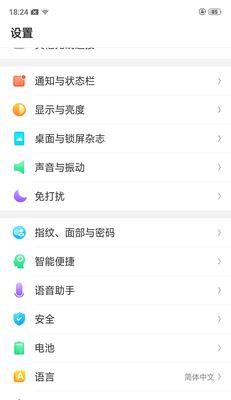
如果您使用OPPO手机时不幸遇到了屏幕出现黑框的问题,不必着急,本文会提供一系列可行的解决方法帮助您排除故障。无论您是手机维修新手还是有经验的用户,这些步骤都旨在为您提...
如果您使用OPPO手机时不幸遇到了屏幕出现黑框的问题,不必着急,本文会提供一系列可行的解决方法帮助您排除故障。无论您是手机维修新手还是有经验的用户,这些步骤都旨在为您提供实用的解决方案。
一、初步检查与重启手机
在解决更复杂的手机问题之前,我们首先需要排除简单的故障。首先请检查黑框是否是由于显示设置错误导致的,例如是否开启了夜间模式或者调节了色温设置。
操作步骤:
1.检查显示设置:打开设置>显示与亮度,查看是否开启了夜间模式或其他可能导致黑框显示的设置。
2.重启手机:长按电源键,选择重启手机。系统有时会因软件冲突或异常导致显示错误,重启可以清除临时错误。
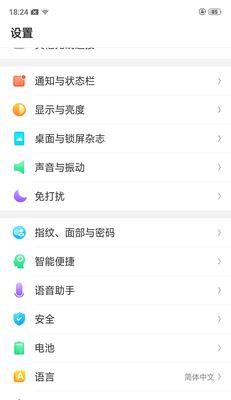
二、更新系统与应用
系统或应用的过时版本可能导致兼容性问题,进而引发显示故障。保持手机操作系统及应用最新是解决显示问题的有效手段。
操作步骤:
1.检查系统更新:进入设置>软件更新,查看是否有机系统更新。如果有,请按照提示进行更新。
2.更新应用:在应用商店检查所有应用的更新,并更新至最新版本。
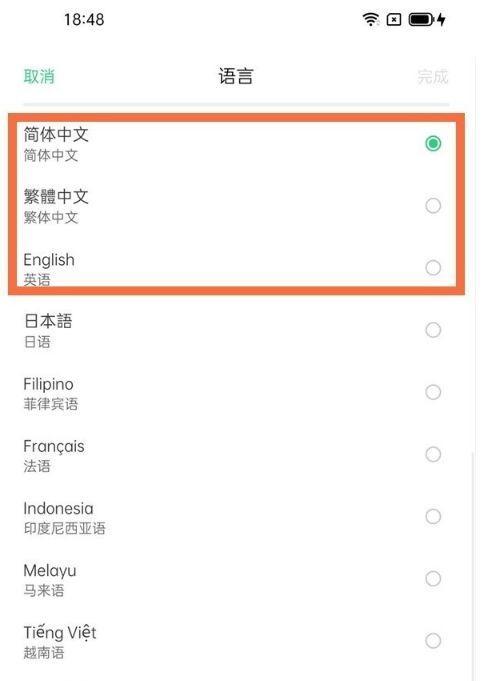
三、检查与清除缓存
手机缓存可能因存储过满或数据损坏导致系统异常,定期清理可以有效避免黑框等问题。
操作步骤:
1.清理缓存:进入设置>应用管理,找到系统应用,例如设置或系统UI等,清除缓存。
2.清除第三方应用缓存:对于发现有异常的第三方应用,同样在应用管理中清除缓存。
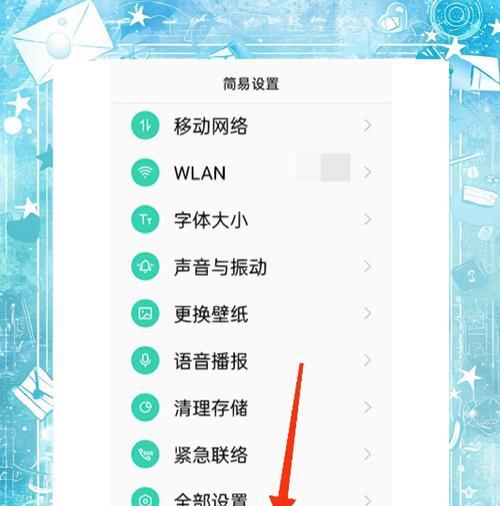
四、安全模式排查软件冲突
如果在普通模式下无法找到问题所在,安全模式可以暂时禁用所有第三方应用,帮助我们判断是否是第三方应用引起的显示问题。
操作步骤:
1.长按电源键,当出现电源菜单时,按住音量减键,直至屏幕提示“安全模式”。
2.观察在安全模式下手机是否有黑框出现。若黑框消失,可能是某第三方应用导致的问题。此时,您需要逐个卸载最近安装的应用,检查是哪一个应用造成了问题。
3.退出安全模式:重启手机,或者在设置中找到“恢复出厂设置”选项,但请注意,在执行此操作前备份重要数据。
五、恢复出厂设置
若上述方法都无法解决问题,那么进行恢复出厂设置可能会彻底清除导致黑框显示的故障。
操作步骤:
1.备份数据:在进行恢复前,请确保备份好手机内的重要数据,如联系人、照片、信息等。
2.恢复出厂设置:进入设置>系统>重置选项>恢复出厂设置。按照提示操作,系统将恢复到初始状态。
六、硬件故障排除
如果以上软件层面的方法都无法解决问题,那么很可能是硬件问题,如屏幕或主板故障。这时需要将手机送至OPPO官方售后进行专业的检查和维修。
注意:自行拆机可能会影响保修权益,建议直接联系官方维修服务。
当您的OPPO手机出现黑框问题时,不妨通过上述步骤进行自我诊断和解决。从简单的设置检查到系统更新,再到最终的安全模式和恢复出厂设置,大多数软件问题都可以在此过程中找到解决办法。如果问题依旧,那么就可能是硬件层面的问题,此时寻求专业维修是最佳选择。记住,进行任何操作之前,备份数据始终是首要任务。希望本文能帮助您快速解决OPPO手机的显示问题。
本文链接:https://www.usbzl.com/article-46448-1.html
上一篇:热水器温度调节至适合喂奶的温度?

